Πώς να εγκαταστήσετε το OS X Yosemite, τη βελτιστοποίηση του λειτουργικού συστήματος για να εργασίες για το SSD δίσκο και δεν συσσωρεύονται πολλά λάθη τους - διαβάστε γι 'αυτό σε μας μετά επισκεπτών.
Ο συγγραφέας αυτού του υλικού - τακτικός αναγνώστης Layfhakera Karim Musaev.
Πρόσφατα, η Apple τελικά επιτραπεί η πρόσβαση στην τελική έκδοση OS X Yosemite, και εγώ, μαζί με την αναβάθμιση του λειτουργικού συστήματος έχει αποφασίσει να αυξήσει τη μνήμη RAM στο Macbook μου Pro με 4 GB έως 8 και να αντικαταστήσει το συμβατικό σκληρό δίσκο για το SSD δίσκο, επειδή ο «γέρος» για το 2010 θα είχε πάρα πολύ παρεμποδίζεται στα νέα Λειτουργικά συστήματα. Επιλογή σταμάτησε με το μοντέλο της Crucial MX100, η οποία είναι ο λόγος τιμής / απόδοσης είναι ένας από τους καλύτερους αυτή τη στιγμή. εγκατάστασης του λειτουργικού συστήματος διήρκεσε περίπου 12 λεπτά και άρχισα να βελτιστοποιήσει το λειτουργικό σύστημα για να SSD δίσκο. Και αμέσως οδήγησε OS εκτός λειτουργίας. Για να κατανοήσουμε τους λόγους και εξακολουθούν να επιτευχθεί ο στόχος, μετά την εκ νέου επαναλάβετε την εγκατάσταση του συστήματος, Αποφάσισα να γράψω αυτό το σύντομο θέση, έτσι ώστε να μην επαναλάβει τα λάθη μου και ήταν σε θέση να προσαρμοστούν γρήγορα στο Yosemite SSD.
πρόβλημα
Μεγάλος χρόνος για να περιγράψει όλες τις ενέργειες που έκανα ένα, και αυτό οδήγησε σε ένα πρόβλημα που δεν έχει νόημα να πούμε ότι οδηγίες για το πώς να βελτιστοποιήσετε την προηγούμενη έκδοση του OS X για SSD μπορεί να βρεθεί σε δεκάδες ιστοσελίδες που έχω πλεονέκτημα. Και η πρώτη και η υποχρεωτική δράση - η ένταξη των TRIM μέσω των τερματικών - ΠΠΠ ΛΣ: μετά από μια επανεκκίνηση περίμενα την γκρι οθόνη με σταυρωμένα κύκλο στο κέντρο. Έχει ξεκινήσει μια νέα εγκατάσταση του λειτουργικού συστήματος και τα επόμενα 12 λεπτά που δαπανάται στην αναζήτηση για τις αιτίες του προβλήματος. Αποδείχθηκε, η Apple εισήγαγε το λεγόμενο Yosemite υπογεγραμμένο πρόγραμμα οδήγησης (επέκταση του πυρήνα), και αν το σύστημα υπό δοκιμή αποκαλύπτει στον πυρήνα ανυπόγραφο πρόγραμμα οδήγησης, απλά εμποδίζουν τη φόρτωση του λειτουργικού συστήματος. Αυτό είναι άσχημα νέα.
απόφαση
Και τώρα τα καλά νέα, ακόμα και πολύ καλό. Πρώτον, το πρόβλημα έχει λυθεί, δεύτερον, το πρόβλημα δεν λύνεται με χορεύει με ένα ντέφι από μια γραμμή εντολών στο τερματικό, ενώ χρησιμοποιώντας ένα μικρό βοηθητικό πρόγραμμα. Έτσι, συναντιούνται - Chameleon SSD Optimizer. Κατεβάστε το πρόγραμμα και εκτελέστε το σύνδεσμο. Πριν από την έναρξη, είναι αναγκαίο να επιτραπεί η εγκατάσταση των προγραμμάτων όχι από το App Store: πηγαίνετε στο «Ρυθμίσεις συστήματος» → «Προστασία και Ασφάλεια», κάντε κλικ στο εικονίδιο λουκέτο στο κάτω αριστερά και βάλτε ένα σημάδι δίπλα στο στοιχείο «Κάθε πηγή. "
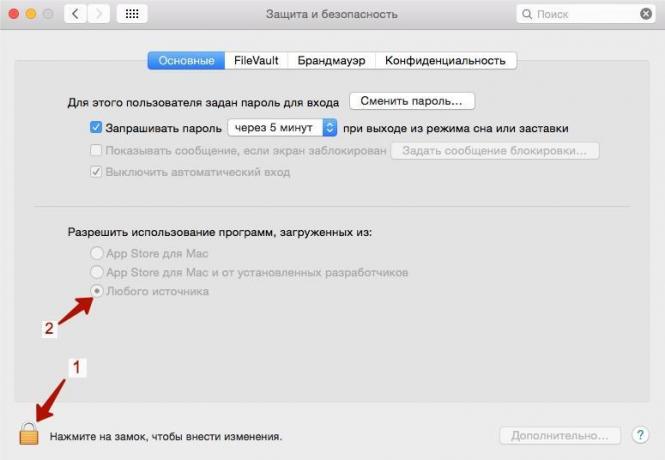
Ξεκινήστε το Chameleon και να δείτε το κύριο παράθυρο:
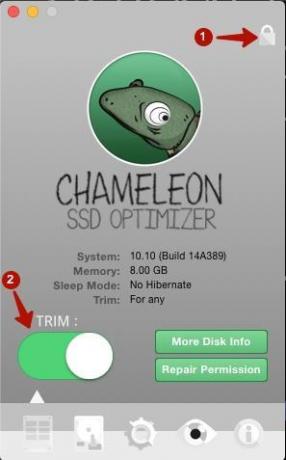
Πρώτα πρόσβαση πρόγραμμα ξεκλειδώματος σε λειτουργίες του συστήματος κάνοντας κλικ στο εικονίδιο κλειδώματος και πληκτρολογήστε τον κωδικό πρόσβασής σας. Στη συνέχεια μεταφράζει TRIM εναλλαγή ενεργή κατάσταση. Την πρώτη φορά που το πρόγραμμα θα ζητήσει να κάνετε επανεκκίνηση για να απενεργοποιήσετε τη λειτουργία δοκιμή προγραμμάτων οδήγησης χωρίς υπογραφή. Η επανεκκίνηση και πάλι στο πρόγραμμα Chameleon περιλαμβάνει τη λειτουργία TRIM. Αφού ενεργοποιήσετε αυτή τη λειτουργία, θα πρέπει να επανεκκινήσετε ξανά το σύστημα.
Τώρα θα πρέπει να ρυθμίσετε κάποιες ρυθμίσεις του λειτουργικού συστήματος. Γυρίστε ΤΕΙ και μεταβείτε στην ενότητα Settings.
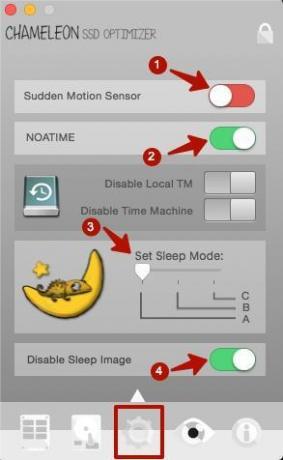
- Η απενεργοποίηση του αισθητήρα κίνησης Αιφνίδια αισθητήρα κίνησης, δεν αφού δεν υπάρχουν κινούμενα δίσκους και κεφαλές και πρέπει να είναι ασφαλή «πάρκινγκ» στον SSD δίσκο.
- Noatime περιλαμβάνει λειτουργίες, για να αποτρέψει την τελευταία στιγμή την πρόσβαση της καταχώρησης στο αρχείο που, όπως γνωρίζετε, μειώνει τον πόρο δίσκου.
- Sleep λειτουργία ρύθμισης του ύπνου έχει μεταφραστεί σε κατάσταση Α, ότι κάθε φορά που κλείνετε το καπάκι του φορητού υπολογιστή περιεχομένου RAM δεν καταγράφονται στο δίσκο.
- Περιλαμβάνουν την απαγόρευση της δημιουργίας ενός πυρήνα σε κατάσταση νάρκης Απενεργοποίηση ύπνου εικόνα.
Για να ενεργοποιήσετε / απενεργοποιήσετε ορισμένα στοιχεία μπορεί να απαιτεί επανεκκίνηση.
Και τέλος, εξακολουθούν να υπάρχουν δύο επιλογές.
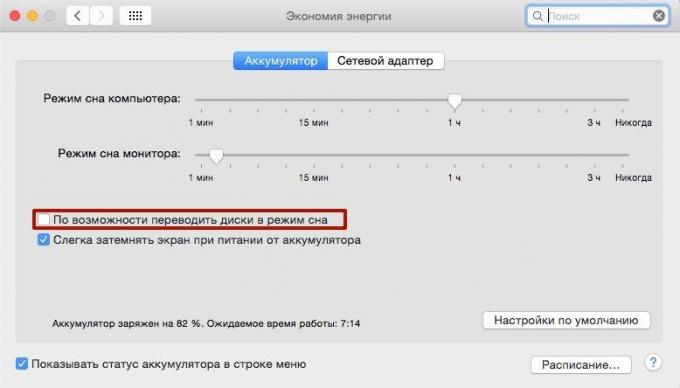
Πηγαίνετε στο «Ρυθμίσεις Συστήματος» → «Εξοικονόμηση Ενέργειας“και αφαιρέστε την επιλογή από την επιλογή”Είναι δυνατόν να μεταφράσει δίσκους σε κατάσταση ύπνου «(πρέπει να το κάνετε αυτό ως καρτέλα» Battery «και στην καρτέλα» Δίκτυο Adapter «).
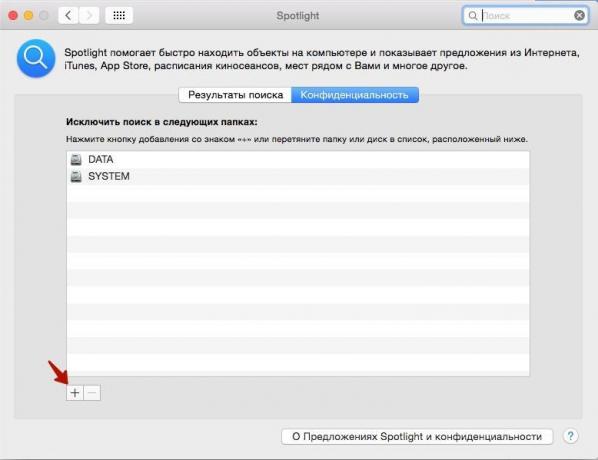
Στη συνέχεια, πηγαίνετε στο «Ρυθμίσεις συστήματος» → Spotlight, καρτέλα «Απόρρητο», και να προσθέσετε όλες τις κατατμήσεις SSD δίσκο κατ 'εξαίρεση κάνοντας κλικ στο «+» σημάδι. Φυσικά, αυτό δεν θα είναι άμεσα την αναζήτηση πληροφοριών στο δίσκο, αλλά η συνεχής δημιουργία ευρετηρίου των αρχείων μειώνει σημαντικά τη διάρκεια ζωής των SSDs.
Σε αυτό το set-up και βελτιστοποίηση του OS X Yosemite για SSD δίσκο έχει τελειώσει.



